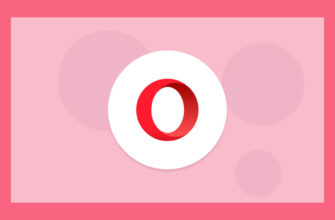Приветствуем вас, дорогие читатели. Если вы начали задумываться о том, что хотите отключить автообновление вашего браузера Opera, то скорее всего у вас есть на то серьезные причины. О них, а также о том, как выключить автообновления браузера, мы сегодня и поговорим в нашей статье.
Для чего нужно отключать автообновление Opera
Opera – это один из самых первых браузеров, которым пользуются миллионы людей во всем мире. Он простой и удобный, на него есть много плагинов, улучшающих и защищающих работу браузера.

Однако и минусы у этого браузера есть. Дело в том, что он достаточно ресурсоемкий и требует много «усилий» вашего компьютера, чтобы работать без проблем. Кроме того, разработчики постоянно занимаются апгрейдом своего детища и обновления на него выходят достаточно часто, делая браузер еще более функциональным, но и еще более требовательным.
По собственным наблюдениям мы можем сказать, что компьютер с 4 Гб оперативной памяти и процессором по типу AMD Athon А6 (или его аналог из Intel) уже не смогут пользоваться Оперой. Да, вы по-прежнему сможете заходить в интернет через этот браузер, однако больше 2-3 ссылок одновременно вы не откроете, т.к. ваш ПК начнет лагать и подвисать, а главное – блокировать первые ссылки, которые вы открыли.
Для этого и нужно отключать автообновление данного браузера, чтобы ваша Опер не обновлялась автоматически, тем самым не заставляя вас переходить на другой, менее привычный и функциональный браузер.
Как отключить обновление в Опера
Для этого вам придется немного покопаться в файлах браузера. Сперва вы должны будете зайти в корневую папку браузера на вашем жестком диске. Обычно она находится по адресу:
Локальный диск С/program files/opera
Первые 2 папки – это и есть последние версии Оперы, которые автоматически обновлялись на вашем ПК. Первые 2 цифры в папках – версии браузера. Обычно должны стоять 2 цифры подряд (55-56, например). Если же вы отключали обновления, а потом включили – цифры могут разниться.

Теперь вам нужно по очереди зайти в каждую из этих папок и удалить там определенный файл. Однако начать лучше с папки, где число до первой точки больше. Собственно говоря, файл будет называться «Opera auto-updater».

Такой же файл будет и во второй папке. Можете его не удалять, а просто переместить куда-нибудь на хранение на случай, если вы-таки заапгрейдите свой ПК.
Ваша Опера будет работать также, как и прежде, единственное изменение – когда вы нажмете «о программе», то вы увидите вашу текущую версию и то, что при поиске обновления браузер выдает ошибку.

Также можно пойти и другим способом. Подойдет он всем, у кого есть программа CCleaner. Зайдите в программу. В левой ее части вы увидите пункт «сервис». Перейдите в него. Там, в подпунктах, вы увидите «автозагрузку». Перейдите туда. На большом экране вы увидите все программы, которые автообновляются на вашем ПК. Выберите в списке Оперу и в правой части экрана нажмите «выключить».

На этом мы, пожалуй, и закончим нашу статью, всем удачи и до новых встреч.